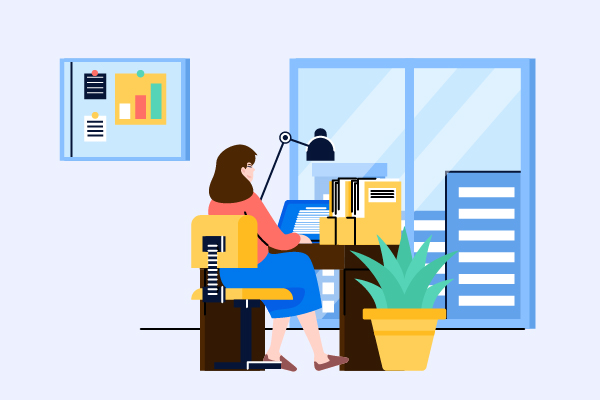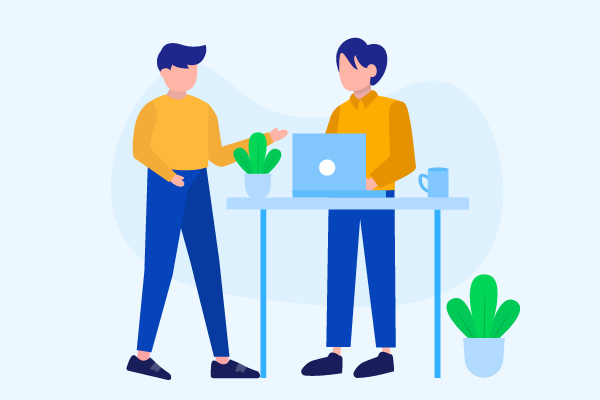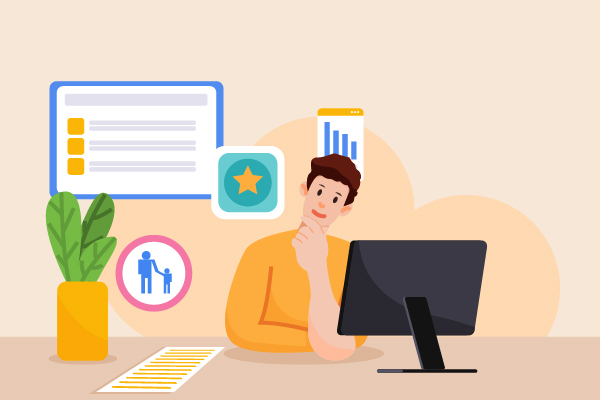使用Word文档创建信纸可以通过以下步骤实现:

-
新建Word文档,设置页面布局:
在开始制作信纸之前,需要新建一个Word文档,并设置页面布局。根据需要,可以选择A4纸大小或者其他尺寸。然后,设置页边距,使信纸的四周有足够的空间,一般推荐上下左右均为2厘米。
-
插入表格:
在文档中插入一个表格是制作信纸的关键步骤。选择“插入”选项卡,然后选择“表格”并插入一个1列20行左右的表格。这个表格将作为信纸的基础框架。
-
设置表格属性:
右击表格,选择“表格属性”,在弹出的对话框中设置指定高度为“1.2厘米”,行高值设置为“固定值”。这样可以让表格保持固定的尺寸,避免行高不均。
-
设置边框:
选中整个表格,右击并选择“表格属性”,然后选择“边框与底纹”。在弹出的对话框中,将边框颜色设置为红色,宽度为1.5磅。为了使信纸更加美观,可以分别设置上中下的线条样式,例如虚线或点划线等。
-
插入背景图片:
为了让信纸更加美观和个性化,可以插入一张背景图片。选择“插入”选项卡,然后选择“图片”,找到合适的背景图片并插入。将图片设置成衬于文字下方,这样可以使文字更加清晰易读。如果背景图片颜色过深,可以选择灰度模式,或者使用冲蚀特效来降低图片的对比度。
-
添加页眉和页脚:
为了增加信纸的美观性和实用性,可以添加页眉和页脚。选择“插入”选项卡,然后选择“页眉”或“页脚”,根据需要设计一个合适的页眉或页脚。例如,可以添加公司的LOGO或个人姓名等。
-
调整字体和间距:
在信纸上输入文字时,需要调整字体和间距,使文字更加美观和易读。推荐使用常用的字体和字号,例如宋体或微软雅黑等。同时,根据需要调整行距和字距,使文本在信纸上呈现合适的分布。
-
完成制作:
经过以上步骤后,就可以完成信纸的制作。可以根据需要打印出来使用,或者将其保存为模板以便日后使用。
使用Word文档创建信纸的方法有很多种,以上是一种比较常用的方法。通过制作信纸,可以提升简历和其他文件的外观质量,提高可读性和专业性,使阅读者更加关注您所提供的信息。同时,制作信纸也可以节省时间和精力,让您更加高效地组织和呈现信息。